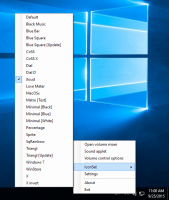Vklopite ali izklopite nastavitve sinhronizacije v sistemu Windows 10
Če za prijavo v Windows 10 uporabljate Microsoftov račun, operacijski sistem sinhronizira vaše nastavitve med vsemi napravami, ki jih uporabljate. Če niste zadovoljni s tem vedenjem, lahko preprečite, da Windows 10 sinhronizira svoje nastavitve med vašimi računalniki ali izberete, kaj želite izključiti iz sinhronizacije.
Oglas
Različne nastavitve, ki se sinhronizirajo med računalniki, ko uporabljate a Microsoftov račun vključujejo shranjena gesla, priljubljene, možnosti videza in številne druge nastavitve, ki ste jih naredili na namizju, da ga prilagodite. Nastavitve sinhronizacije lahko prilagodite tako, da vključite ali izključite svojo temo, regionalne nastavitve, shranjeno geslo, možnosti enostavnega dostopa, možnosti File Explorer in Microsoft Edge in še več. Prav tako bo Windows 10 ustvaril varnostno kopijo možnosti v OneDrive za omogočene elemente
Če želite vklopiti ali izklopiti nastavitve sinhronizacije v sistemu Windows 10, naredite naslednje.
- Odprite nastavitve.
- Pojdite na Računi > Sinhronizirajte svoje nastavitve stran.

- Na desni pojdite na razdelek Posamezne nastavitve sinhronizacije.

- Tam izklopite vse možnosti, ki jih želite izključiti iz sinhronizacije. Omogočite možnosti, ki jih potrebujete za sinhronizacijo.
- Onemogočanje možnosti Nastavitve sinhronizacije bo Windows 10 preprečil sinhronizacijo vseh vaših nastavitev hkrati. Funkcija sinhronizacije bo onemogočena.
Prav tako lahko omogočite ali onemogočite funkcijo sinhronizacije s prilagoditvijo registra. Evo, kako je to mogoče storiti.
Onemogočite ali omogočite funkcijo sinhronizacije sistema Windows 10 s prilagoditvijo registra
- Odprite Aplikacija urejevalnik registra.
- Pojdite na naslednji registrski ključ.
HKEY_CURRENT_USER\Software\Microsoft\Windows\CurrentVersion\SettingSync\Groups
Oglejte si, kako odpreti registrski ključ z enim klikom.

- Na levi razširite podključ Skupine. Windows shrani vaše individualne nastavitve sinhronizacije kot podključe mape Skupine.
 Glej naslednjo tabelo:
Glej naslednjo tabelo:Individualna nastavitev sinhronizacije Podključ registra Tema DesktopTheme Nastavitve Edge in Internet Explorerja Nastavitve brskalnika Gesla Poverilnice Jezikovne nastavitve Jezik Dostopnost Dostopnost Druge nastavitve sistema Windows Windows Postavitev menija Start StartLayout - Izberite želeni podključ, npr. DesktopTheme.
- Na desni spremenite ali ustvarite novo 32-bitno vrednost DWORD Omogočeno.
Opomba: tudi če ste izvaja 64-bitni Windows še vedno morate ustvariti 32-bitno vrednost DWORD.
Nastavite njeno vrednost na 1, da omogočite izbrano možnost sinhronizacije. Podatki o vrednosti 0 ga bodo onemogočili.
- Če želite, da spremembe, ki jih izvede prilagoditev registra, začnejo veljati, morate Odjava in se prijavite v svoj uporabniški račun.
To je to.
Povezani članki:
Preprečite Windows 10 sinhronizacijo tem med napravami